Apple Musicissa on miljoonia kappaleita, joilla voit ääniraita harjoitteluasi, aamumatkaasi ja päivääsi toimistossa – sekä monia muita skenaarioita. Musiikin suoratoisto alustalla on yksinkertaista, mutta kuinka voit kuunnella suosikkikappaleitasi offline-tilassa?
Aiheeseen liittyvää luettavaa:
- Apple Musicin latauslaadun muuttaminen
- Apple Music Trial -bannerin poistaminen
- Kuinka luoda älykkäitä soittolistoja Apple Musicissa
- Kuinka estää Apple Musicin automaattinen toisto
- Apple Music: Korjaa – tietokoneellasi ei ole lupaa toistaa tätä kappaletta
Haluatko oppia kuuntelemaan Apple Musicia offline-tilassa iPhonella tai Macilla? Jatka lukemista; annamme ohjeet molemmille.
Kuinka kuunnella Apple Musicia offline-tilassa iPhonella
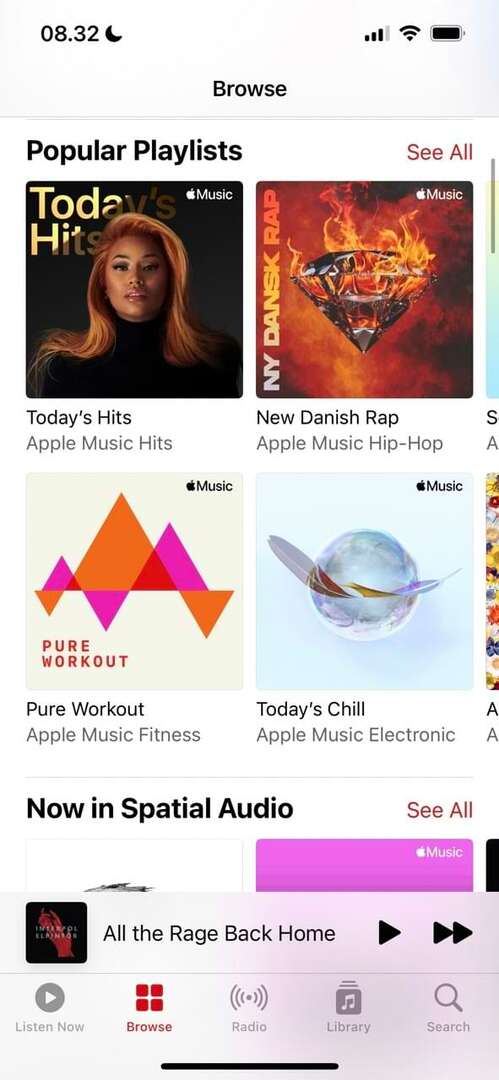
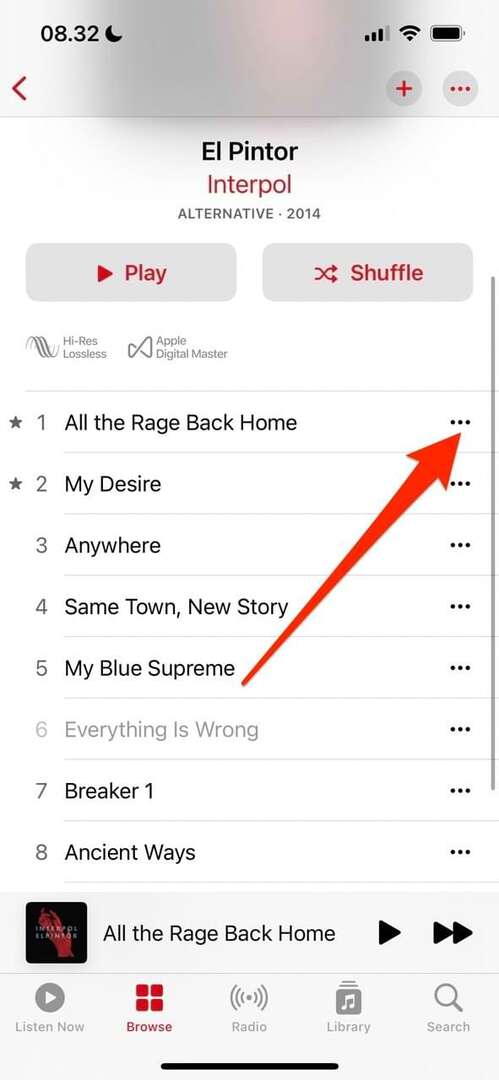
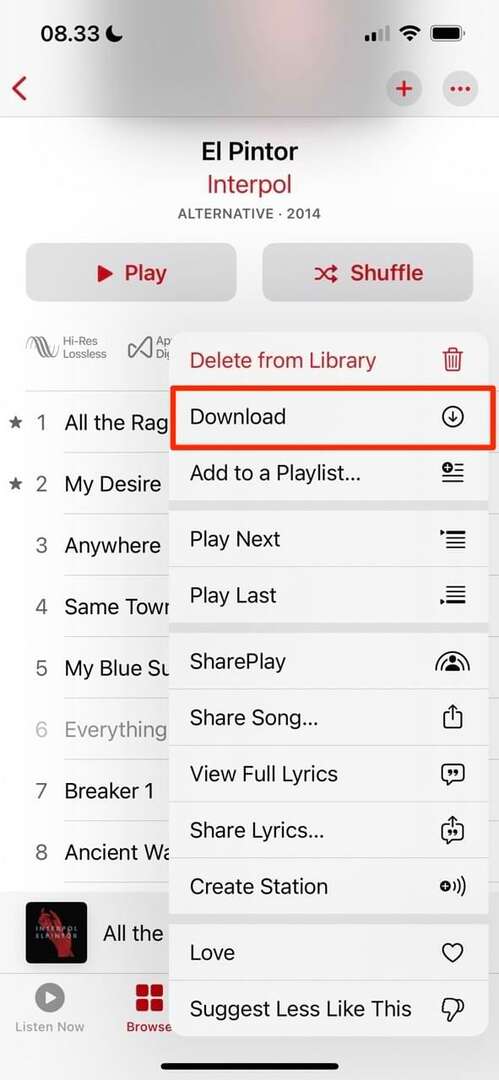
Voit kuunnella Apple Musicia offline-tilassa älypuhelimellasi noudattamalla alla olevia ohjeita.
- Avaa Apple Music -sovellus ja etsi kappale, jonka haluat ladata.
- Klikkaa kolmen pisteen kuvake radan vieressä. Kun avattava valikko tulee näkyviin, valitse ladata.
- Voit myös ladata koko soittolistan. Voit tehdä tämän siirtymällä soittolistaan, jota haluat kuunnella offline-tilassa. Kun olet siellä, napauta alaspäin osoittava nuoli näytön oikeassa yläkulmassa.
Kun kaikki kappaleesi on ladattu, sinun pitäisi pystyä kuuntelemaan niitä ilman Internet-yhteyttä.
Apple Musicin kuunteleminen offline-tilassa Macilla
Jos haluat kuunnella Apple Musicia offline-tilassa Macillasi, sinun tarvitsee vain noudattaa muutamia vaiheita. Soittolistan kuunteleminen offline-tilassa:
1. Avaa Apple Music -sovellus Macissasi. Mene haluamasi kappaleen kohdalle ja napsauta sitä kolme pistettä sen vieressä.
2. Kun avattava valikko tulee näkyviin, napsauta ladata vaihtoehto. Kappaleesi lataaminen alkaa välittömästi.
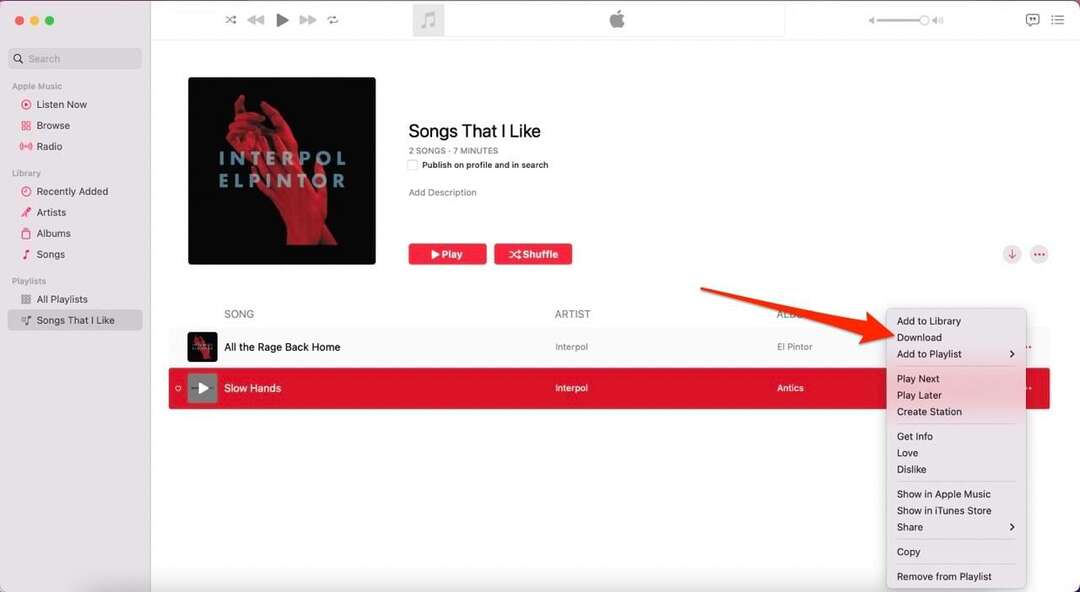
Jos haluat kuunnella koko soittolistan verkossa, siirry soittolistaan. Näet ikkunan yläosassa a alaspäin osoittava nuoli oikeassa yläkulmassa. Napsauta tätä, niin soittolistasi latautuu.
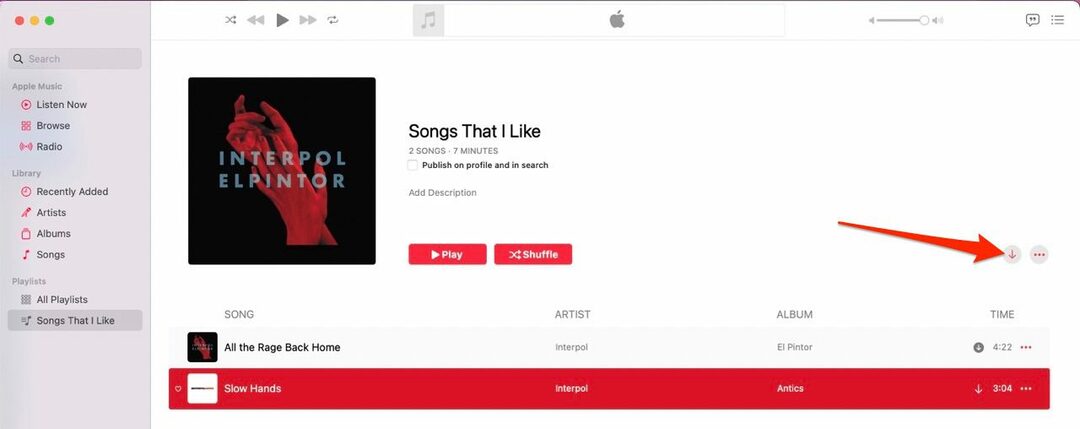
Kuten lataaessasi Apple Musicin kappaleita tai soittolistoja iPhoneen, sinun pitäisi pystyä kuuntelemaan musiikkiasi offline-tilassa heti, kun lataus on valmis. Jos et voi, sovelluksen sulkeminen ja avaaminen uudelleen korjaa ongelman.
Nyt tiedät kuinka kuunnella Apple Musicia offline-tilassa
Ylhäältä löydät kaiken, mitä sinun tarvitsee tietää Apple Musicin offline-kuuntelusta. Kappaleiden ja soittolistojen lataaminen vaatii vain vähän vaivaa, ja sinulla pitäisi olla välitön pääsy niihin.
Kun olet ostanut Apple Music -jäsenyyden, voit ladata niin monta kappaletta ja soittolistoja kuin laitteesi tallennustila sallii. Ja jos muutat mielesi myöhemmin, latausten poistaminen on helppoa.

Danny on freelance-kirjoittaja, joka on käyttänyt Applen tuotteita yli vuosikymmenen ajan. Hän on kirjoittanut joihinkin verkon suurimmista teknologiajulkaisuista ja työskennellyt aiemmin sisäisenä kirjoittajana ennen oman reitin luomista. Danny varttui Isossa-Britanniassa, mutta kirjoittaa nyt tekniikasta skandinaavisen tukikohtansa perusteella.